mac 删除双系统 Mac双系统中如何删除一个系统
更新时间:2024-03-07 10:06:43作者:jiang
在使用Mac电脑时,有时我们可能会在一台设备上安装双系统,以便更好地满足不同的操作需求,随着时间的推移,我们可能会发现其中一个系统使用频率较低,或者需要释放更多的存储空间。在这种情况下,我们就需要考虑如何删除一个系统,以便更有效地管理我们的Mac电脑。本文将介绍如何在Mac双系统中删除一个系统,以帮助用户更好地利用设备资源。
具体方法:
1.先请打开在“系统偏设置-其他”里的 Boot Camp 助理应用,如图所法

2.打开以后,选中“移除 Windows 7 或更高版本”选项,点击“继续”按钮。
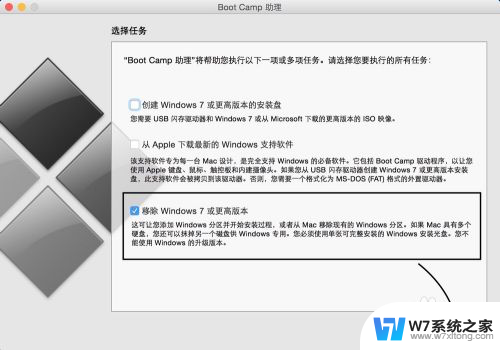
3.接下来会看到把 Windows 分区删除以后得到的硬盘空间总大小,点击“恢复”按钮继续。
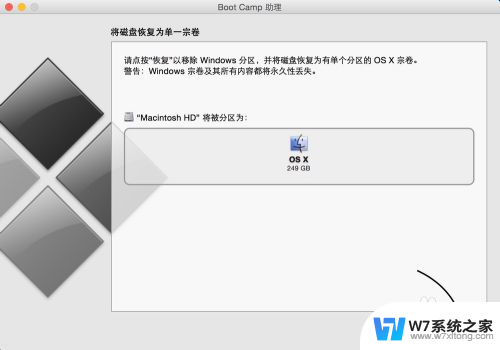
4.紧接着请输入当前用户的登录密码,如图所示
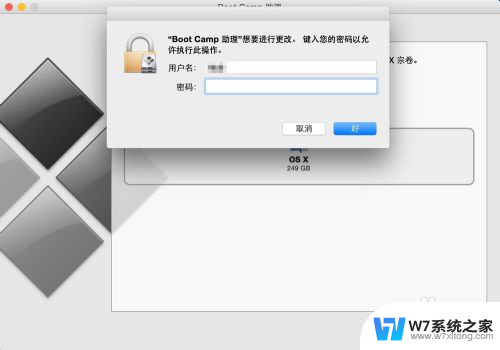
5.如果系统没有问题的话,在这里就会在 Mac 上完成卸载 Windows ,但如果不幸出现下面的画面,那就得尝试其它办法了。
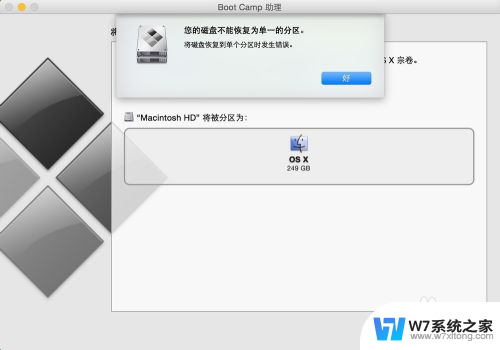
6.如果你的系统提示你“您的三磁盘不能恢复为单一的分区”时,请继续往下看。
以上就是关于如何删除Mac上的双系统的全部内容,如果你遇到了相同的情况,你可以按照小编的方法来解决。
mac 删除双系统 Mac双系统中如何删除一个系统相关教程
-
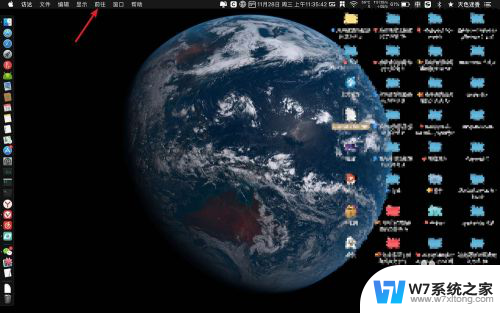 mac系统怎么打开rar文件 Mac系统如何打开rar文件
mac系统怎么打开rar文件 Mac系统如何打开rar文件2024-03-22
-
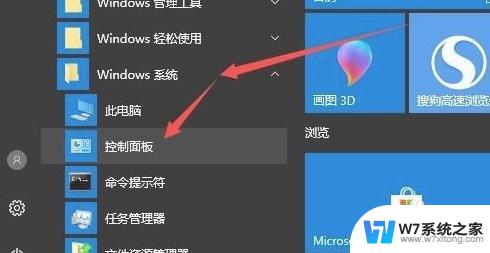 清空windows日志不留痕 如何删除Mac系统日志而不留下任何痕迹
清空windows日志不留痕 如何删除Mac系统日志而不留下任何痕迹2024-02-15
-
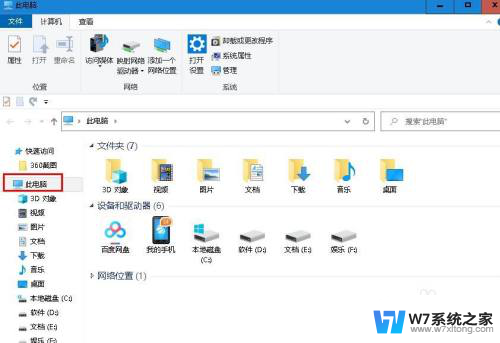 如何删掉电脑桌面壁纸 Windows 10 系统桌面壁纸删除方法
如何删掉电脑桌面壁纸 Windows 10 系统桌面壁纸删除方法2024-08-05
-
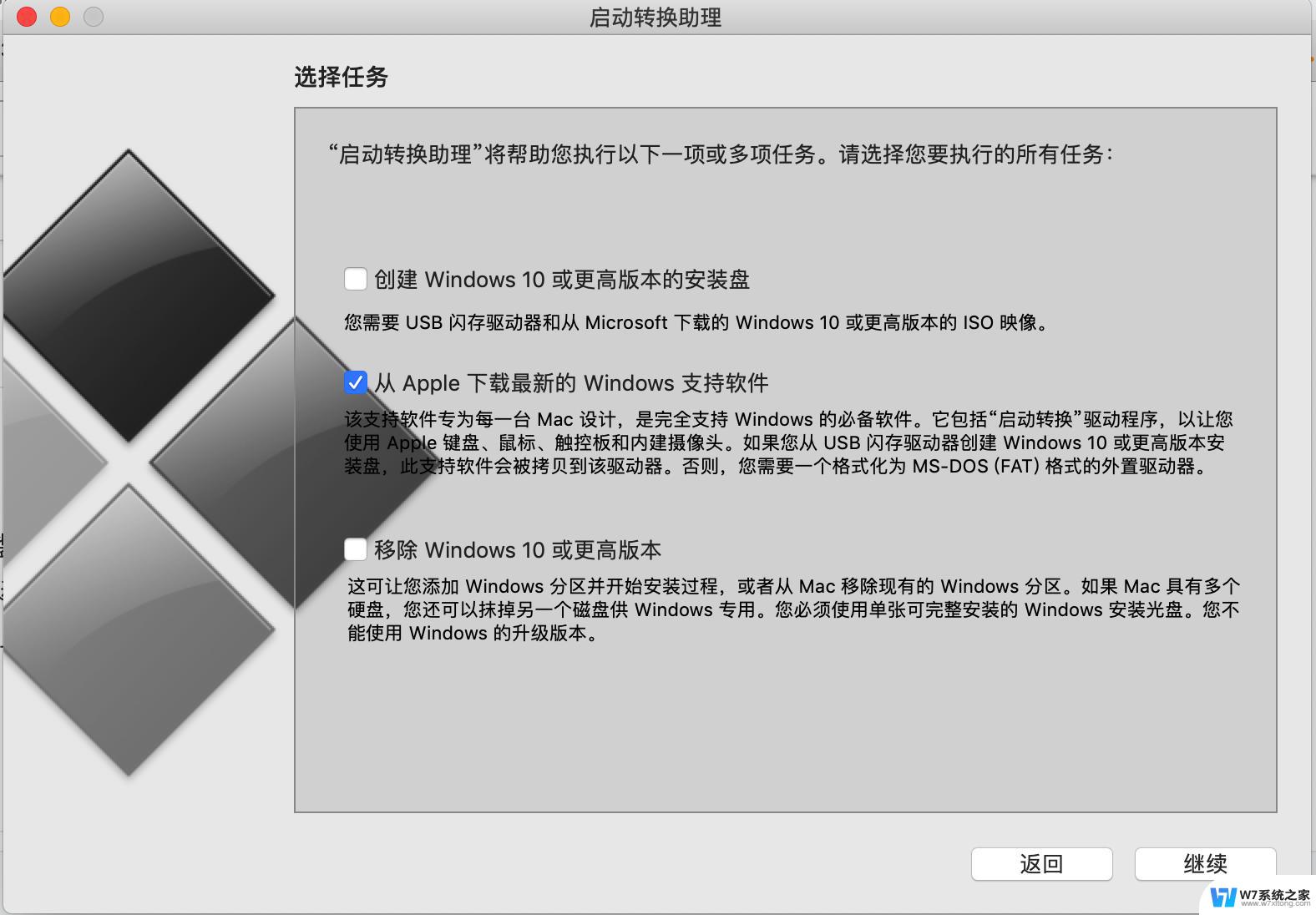 mac book pro转windows系统 mac切换到windows系统方法
mac book pro转windows系统 mac切换到windows系统方法2024-09-21
- 苹果mac如何卸载软件 Mac系统如何正确卸载软件
- 苹果一体机换成window系统 苹果一体机双系统切换方法
- 华为手机的双系统怎么设置 华为手机双系统设置步骤
- 华为手机怎么设置第二个系统 华为双系统设置步骤
- 删除联系人怎么删 苹果手机删除联系人的快速方法
- 苹果电脑装了windows系统切换 苹果笔记本双系统切换方法
- 电脑突然没有蓝牙功能了 电脑蓝牙连接功能不见了
- 耳机连电脑没有麦克风 耳机插电脑只有声音没有麦克风
- 单元格如何设置下拉框选项 Excel单元格下拉选项设置方法
- 电脑怎么看有没有固态硬盘 怎么辨别电脑中的固态硬盘
- 苹果11怎么截屏截长图 苹果11手机截长图方法
- 右击鼠标没有新建选项 Windows电脑鼠标右键没有新建文件夹选项
电脑教程推荐
- 1 单元格如何设置下拉框选项 Excel单元格下拉选项设置方法
- 2 电脑怎么看有没有固态硬盘 怎么辨别电脑中的固态硬盘
- 3 右击鼠标没有新建选项 Windows电脑鼠标右键没有新建文件夹选项
- 4 华为智慧屏在哪里打开 华为手机智慧识屏如何开启
- 5 压缩文件电脑怎么解压 压缩文件夹解压软件
- 6 微博怎么删除最近访问记录 微博经常访问列表删除方法
- 7 微信图标没有了怎么办 微信图标不见了怎么办
- 8 windows81企业版激活密钥 win8.1企业版密钥激活步骤
- 9 比windows不是正版怎么办 电脑显示此windows副本不是正版怎么办
- 10 网络连接正常但无法上网是什么原因 电脑显示网络连接成功但无法上网